Кропка доступу wifi windows 7 на ноўтбуку. Як зрабіць з ноўтбука кропку доступу wifi
- Для Windows XP
- Для Windows 7
- Для Windows 8.0 і Windows 8.1
- відэа ўрокі
- Агульная інфармацыя
- убудаваныя магчымасці
- камандны радок
- Злучэнне «comp-comp»
- праграмы
- Як выбраць прыкладанне
- Настройка раздачы
У гэтым артыкуле вы знойдзеце парады, як стварыць з ноўтбука кропку доступу wi-fi , Што дазволіць расшаривать інтэрнэт для пакоя або дома. Такая сістэма будзе зручнай, калі вы захочаце зладзіць вечарыну, канферэнцыю, а таксама аблегчыць спосаб устаноўкі сеткі без выкарыстання сеткавых кабеляў.
Ніжэй мы разгледзім спосабы і метады для самых папулярных АС сярод карыстальнікаў. Для стварэння такога пункта вам патрэбен наўтбук, у якога наладжаны інтэрнэт, а таксама ёсць адаптар з магчымасцю забяспечваць wi-fi. Сярод пераваг, якія ўзнікалі ў выніку такога падлучэння, можна назваць даступнасць і мабільнасць. З падключанай wi-fi кропкай вы зможаце без праблем выкарыстоўваць планшэты, іншыя ноўтбукі, знаходзячыся ў іншым пакоі, седзячы на зручным канапе ці ложка.
Для Windows XP
1) Адчыняны меню «Пуск» і пераходзім праз «Панэль кіравання» у «Сеткавыя падключэння»
2) Далей, трэба ўключыць Wi-Fi, для гэтага трэба два разы клацнуть (левай кнопкай на мышцы) па значку «Бесправадное сеткавае злучэнне». Пасля гэтага клацает на значку, адкрываем акно кантэкстнага меню і ў ім клацает на «Уласцівасці». У новым акенцы варта абраць закладку «Бесправадныя сеткі» і адзначыць галачкай пункт «Выкарыстаць Windows для налады сеткі». У канцы ціснем «Дадаць».
3) У якое адкрылася акенцы вам трэба ўбіць жаданае, новая назва для вашага падключэння (напрыклад Home ці іншае). Працягваем наладжваць астатнія параметры сеткі:
- Ўсталёўваем «кропачку» насупраць пункта «Падключаецца нават калі не вядзе вяшчанне».
- «Праверка сапраўднасці» выстаўляем яе адкрытай.
- Для шыфравання дадзеных, выбіраем «WEP».
- «Ключ сеткі», выстаўляем значэння 13 ці 5 знакаў.
- Прыбіраем адзнаку з пункта, які паведамляе аб прадастаўленні ключа ў аўтаматычным рэжыме.
- Паказваем ключавой індэкс як «1».
- Адкрываем ўкладку «Падключэнне» і ставім толькі адну галачку.
- У канцы націскаем «Ок».
4) У наладах бесправаднога сеткавага падлучэння адкрываем ўкладку «Агульныя» і адзначаем галачкай «Пратакол (TCP / IP)», пасля чаго пераходзім да ўласцівасцяў гэтага пункта. У якое адкрылася акенцы адзначаем галачкай пункт «Выкарыстаць наступны IP-адрас», пасля чаго запаўняем наступныя поля:
- У радку з IP-і адрасы прапісваем «192.168.0.1»
- У радок, якая адказвае за подсетевую маску прапішіце «255.255.255.0»
- А ў графе з указаннем DNS-сервера ўпісваем - «192.168.0.1»
- Пацвярджаем ўсе, клацает «Ок», і выходзім. Цяпер ваш ноўтбук працуе як роутер для Wi-Fi.
Для Windows 7
для стварэння Wi-Fi кропкі на ноўтбуку з такой АС, можна выкарыстоўваць тэксце праграмнае забеспячэнне або спампаваць спецыяльнае праграмнае забеспячэнне.
1) Метад з убудаванымі інструментамі:
- Адкрываем «Цэнтр кіравання сеткамі і агульным доступам», для гэтага можна клацнуть па значку ўнізе справа на панэлі.
- У якое адкрылася меню клацает на «Настройка новага падлучэння або сеткі», а потым - «Настройка бесправадной сеткі кампутар-кампутар ».
- Ціснем на клавішу «Далей» і ствару новае злучэнне. Паказваем імя створанай сеткі, пароль для доступу і выбіраем сістэму для бяспекі (лепш за ўсё выбіраць WPA2-Personal).
2) Ці выкарыстоўваем спецыяльную праграму
Сёння з'явілася велізарная колькасць праграм, якія дазваляюць пераналадзіць ваш пераносны кампутар і прымусіць яго працаваць «у рэжыме» роутера. Адной з лепшых у гэтай справе можна лічыць «Connectify Hot Spot Pro», яна з'яўляецца самай простай. Для таго каб наладзіць з яе дапамогай Wi-Fi вам трэба яе ўсталяваць, запусціць, пасля чаго ўвесці ў адпаведныя графы: «Назва сеткі», «Пароль» і «Сеткавы адаптар», які выкарыстоўваецца для Wi-Fi.
Для Windows 8.0 і Windows 8.1
У гэтых версіях АС распрацоўшчыкі працягнулі тэндэнцыю папярэдніх версій і ўключылі магчымасць стварэння і падлучэння з дапамогай убудаваных магчымасцяў. Менавіта пра іх мы вам і распавядзем:
- праверце сістэму сеткавага адаптара , Пры гэтым павінен гарэць індыкатар.
- Адкрываем меню з дапамогай спалучэння кнопак «Win» і «X». У меню ціснем «Камандны радок».
- ўпісваем у камандным радку каманду: «netsh wlan show drivers».
- Знаходзім пункт «Падтрымка размешчанай сеткі», для правільнай працы падлучэння павінна быць надпіс «Так».
- Ўводзім цяпер каманды, якія задаюць назву злучэння і пароль да яго: "netsh wlan set hostednetwork mode = allow ssid =» Назва вашай сеткі »key =» пароль для яе »».
- Пасля выканання каманды трэба ўключыць пункт, ўбіваем з клавіятуры новую каманду для праграмы: «netsh wlan start hostednetwork». Калі вы захочаце паглядзець ўласцівасці падлучэння, убіце: «netsh wlan show hostednetwork»
- Зараз трэба дазволіць доступ да інтэрнэту астатнім юзэрам, якія будуць выкарыстоўваць ваша падлучэнне. Адкрываем «Сеткавыя падключэння» і ціснем камбінацыю клавіш «R» з «Win». У новым акенцы, у графе набіраем каманду ncpa.cpl і ціснем «ок».
- Адкрылася акенца «Сеткавых падлучэнняў», у тэчцы з'явіўся новы значок з нашым пунктам для падлучэння. Ціснем па значку, які адказвае за ваша падлучэнне да інтэрнэту і ў акенцы меню адкрываем «Уласцівасці». У меню заходзім у закладку «Доступ» і адзначаем «кропачкі» «Дазволіць іншым карыстальнікам выкарыстоўваць падключэнне да Інтэрнэту гэтага кампутара". У якое з'явілася пераліку адшукваем зробленую намі кропку вай-фай і пацвярджаем (націснуўшы «ок»).
відэа ўрокі
Добрага часу сутак, наведвальнікі блога.
Ужо сёння многія карыстальнікі кампутара не могуць прадставіць сваё жыццё без Інтэрнэту. Прычым ён зараз ёсць не толькі на кампутарах, але і смартфонах, планшэтах, тэлевізарах. Усё больш папулярнымі становяцца бесправадныя тэхналогіі, і галоўным чынам гэта тычыцца атрымання магчымасці ў любым месцы памяшкання патрапіць у «сусветнае павуцінне». З гэтай задачай выдатна спраўляюцца спецыяльныя прылады. Але, што рабіць калі падобнага абсталявання не прадугледжана? Далей у артыкуле я распавяду, як арганізоўваецца кропка доступу wifi Windows 7 на ноўтбуку рознымі спосабамі.
Агульная інфармацыя
Тэхналогія Wi-Fi дае магчымасць усім карыстальнікам аб'ядноўваць некалькі кампутараў і дадатковых перыферыйных прылад у хатнія групы. Гэта дазваляе павялічыць хуткасць перадачы інфармацыі, паскорыць зносіны, палепшыць працоўны працэс.
У асноўным падобная сістэма арганізоўваецца з дапамогай спецыяльнага абсталявання - роутера. Але гэта прылада не заўсёды бывае пад рукой. А што рабіць, калі вам тэрмінова неабходна ўсталяваць сувязь з новым кампанентам або адкрыць доступ да Інтэрнэту? На шчасце ўсе сучасныя ноўтбукі валодаюць убудаваным адаптарам Wi-Fi . Менавіта гэты элемент можна наладзіць у якасці бесправаднога модуля сувязі.
Для гэтага існуе мноства праграм. Акрамя таго, у самой аперацыйнай сістэме прадугледжаны некаторыя інструменты, якія дазваляюць выканаць задуманае.
убудаваныя магчымасці
Адразу варта сказаць, што гэты метад не патрабуе ад карыстальнікаў ўсталёўкі якога-небудзь дадатковага праграмнага забеспячэння.
Дадзены спосаб дапаможа без роутера атрымаць бесправадную кропку доступу - яна будзе настроена на ноўтбуку. Пры гэтым прылада, як раздае, так і прымае сігнал.
І першае, што неабходна для гэтага праверыць - драйверы на патрэбны нам модуль. Яны павінны быць апошняй версіі. Калі гэта не так, на праграмным узроўні можа не падтрымлівацца патрэбная нам функцыя.
Раздачу Інтэрнэту можна арганізаваць праз камандны радок або з дапамогай падлучэння «comp-comp». У любым варыянце вынік будзе аднолькавым.
Галоўнае ўсё выконваць пакрокава, каб чагосьці не прапусціць.
камандны радок
Каб дамагчыся патрэбнага выніку, неабходна выканаць шэраг дзеянняў:
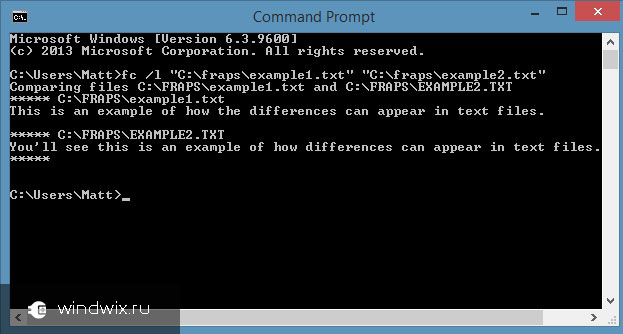
У некаторых выпадках карыстальнікам можа спатрэбіцца агульны доступ да інфармацыі. Для гэтага выконваем наступнае:
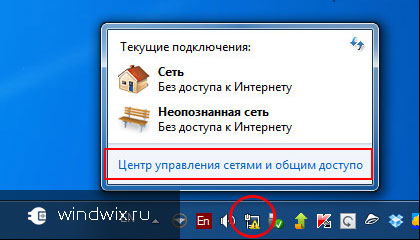
Калі вы раптам атрымалі абмежаваную падключэнне, а трэба наладзіць Інтэрнэт для ўсіх удзельнікаў, неабходна прарабіць некалькі рухаў:
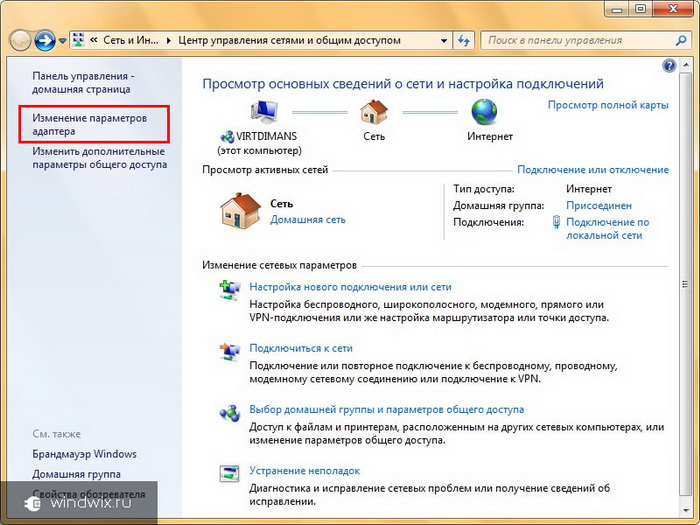
Цяпер кропка доступу разлічана не толькі для кампутараў або наўтбукаў, але і для тэлефонаў і планшэтаў.
Злучэнне «comp-comp»
Сама працэдура простая. Для гэтага выконваем наступнае:
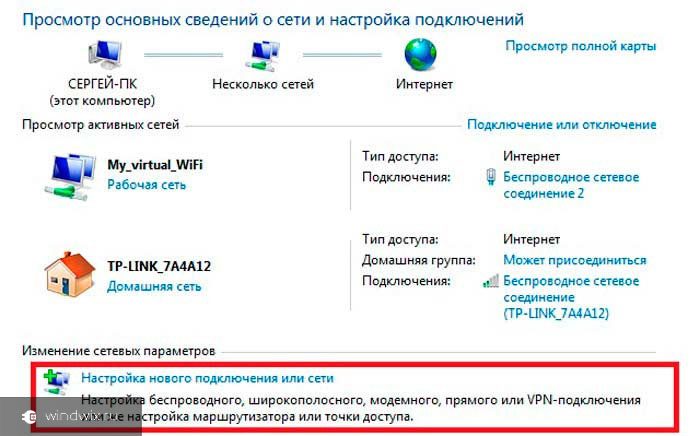
Калі пасля гэтага прылада не раздае Інтэрнэт, магчыма дапаможа перазагрузка абсталявання. У адваротным выпадку праверце налады.
праграмы
Гэты спосаб цалкам можна назваць адным з самых простых. Для гэтага існуе маса прыкладанняў, якія спампоўваюцца бясплатна. У цэлым праца ў падобных праграмах зводзіцца да чатырох асноўных дзеянням:
- Увод назвы.
- Выбар бяспекі.
- Ўвод ключа.
- Выбар злучэння для выхаду ў «сусветную сетку».
Варта адзначыць, што, калі вы задумалі падобнае пракруціць з дапамогай стацыянарнага кампутара, ён павінен валодаць адпаведнымі кампанентамі. Так, напрыклад, звычайная сеткавая карта не падыдзе. Задуманае атрымаецца ажыццявіць праз USB-мадэм, які падключаецца да знешняга порту.
Спадзяюся, вы зможаце лёгка дасягнуць пастаўленай мэты. Падпісвайцеся, і вы заўсёды будзе ведаць, што рабіць са сваім кампутарам у любой сітуацыі.
Бесправаднымі сеткамі ў наш час нікога не здзівіш: Wi-Fi-кропка доступу ёсць практычна ў кожнай хаце, і мы паспяхова выкарыстоўваем гэтую тэхналогію ў сваіх мэтах кожны дзень. А калі здараюцца моманты, калі пад рукой няма роутера, можна раздаць сетку з ноўтбука. Тут мы разбяром, якія ёсць праграмы для раздачы Wi-Fi з ноўтбука з Windows 7. Дзякуючы такому софту вы лёгка ператворыце свой кампутар у самы сапраўдны роутер.
Існуе мноства спосабаў, як раздаць сетку з ноўтбука:
Далей гаворка пойдзе менавіта пра трэцім пункце - якія ёсць праграмы для раздачы Wi-Fi з ноўтбука з Windows 7. Падобных прыкладанняў вельмі шмат. Вядома, яны адрозніваюцца паміж сабой рознымі ўласцівасцямі, спосабамі налады ПК і гэтак далей.
Некаторыя праграмы патрабуюць правы адміністратара, іншыя - не. Аднак працуюць яны па падобным прынцыпе і выкарыстоўваюць адны і тыя ж рэсурсы. Яшчэ адна якасць, якое аб'ядноўвае ўсе падобныя праграмы для раздачы Wi-Fi з Windows 7, заключаецца ў шчырасьці налады і выкарыстання.
Як правіла, уся налада зводзіцца да некалькіх крокам:
- Прызначыць імя сеткі.
- Паказаць пароль бяспекі.
- Выбраць актыўны інтэрнэт-падлучэнне.
- Націснуць кнопку для пачатку працы - «Start sharing».
Як выбраць прыкладанне
Як ужо гаварылася вышэй, падобнага софту ў інтэрнэце поўным-поўна. Аднак, мы вылучым некалькі, якія ўжо правераныя і неаднаразова паказалі стабільнасць працы:
- Connectify.
- Switch Virtual Router - працуе на Windows XP і 7.
- mHotspot.
Адрозненні паміж гэтымі праграмамі заключаецца ў дадатковым наборы функцый. Напрыклад, mHotspot дазваляе адсочваць колькасць падлучаных прылад, выдаткаванага трафіку і мае даволі гнуткія налады.
Асаблівасць Switch Virtual Router заключаецца ў тым, што яе можна ўжываць і для Windows XP, пры гэтым яна таксама мае мноства налад і даволі шырокі шэраг функцый, адной з найбольш зручных з'яўляецца магчымасць аўтаматычнага запуску праграмы пры старце АС Windows.
Якая праграма для раздачы Wi-Fi на Windows 7 будзе найбольш зручнай у той ці іншай сітуацыі - вырашаць вам, улічваючы свае патрабаванні. На мой погляд, Virtual Router Plus - найбольш «лёгкая» для кампутара ўтыліта, яна не мяняе канфігурацыю сістэмы і не пераналаджваць сетку. Virtual Router Plus бяспечная і простая, не перагружаная лішнімі функцыямі, якія толькі запавольваюць працу.
Па сутнасці, Virtual Router Plus проста настройвае раздачу ў камандным радку, аўтаматычна выконваючы дзве каманды - для стварэння раздачы і для запуску віртуальнай сеткі . Выказваючы сваё суб'ектыўнае меркаванне, магу сказаць, што аддаю перавагу прастату без празмернасцяў, і таму аддаю перавагу менавіта гэтай праграме. Вы ж, можаце выкарыстоўваць любую з прапанаваных утыліт. Наладжваюцца яны практычна аднолькава (калі не казаць пра дадатковыя функцыі).
Настройка раздачы
Такім чынам, кароткі спіс найбольш папулярных і стабільных утыліт вы ўжо ведаеце. Зараз разгледзім, як наладжваецца раздача Wi-Fi c Windows 7: праграма Virtual Router Plus будзе ўзятая для прыкладу.
Такім чынам, адразу скажу, што можна спампаваць установачны файл або партатыўную версію праграмы, якую нават не трэба ўсталёўваць. Такім чынам, пасля таго як вы запусцілі праграму, вам застаецца выканаць некалькі простых крокаў:
- У радку «Network name (SSID)» трэба напісаць імя стваранай сеткі. Гэтая назва будзе адлюстроўвацца пры пошуку пункту доступу, і да яго трэба будзе падлучацца. Па сутнасці, гэта назва вашага віртуальнага роутера.
- Password - у гэтым радку вы паказваеце пароль бяспекі. Яго трэба будзе ўводзіць пры падключэнні да віртуальнай сеткі.
- Shared connection - тут трэба пазначыць актыўны падключэнне да інтэрнэту. Як правіла, праграма сама аўтаматычна вызначае патрэбнае падлучэнне, але калі гэта не адбылося, то націсніце кнопку «Абнавіць» (яна мае пазначэнне ў выглядзе двух стрэлачак, процілегла накіраваных адзін аднаму).
А што рабіць, калі вам тэрмінова неабходна ўсталяваць сувязь з новым кампанентам або адкрыць доступ да Інтэрнэту?